გაახანგრძლივეთ თქვენი MacBook Pro-ის ბატარეის ხანგრძლივობა ამ რჩევებით
ბატარეის ხანგრძლივობა, ბატარეის მუშაობის დრო და ბატარეის შესრულება არის მთავარი საზრუნავი მობილური Mac-ის მომხმარებლების უმეტესობისთვის, რომლებიც საათებს ატარებენ ელექტროენერგიის გარეშე. MacBook Pros და სხვა Apple ლეპტოპები. მიუხედავად იმისა, რომ Apple-ის პორტატულ მოწყობილობებს აქვთ ბატარეის ადეკვატური მოქმედება, მუშაობს მრავალი საათის განმავლობაში ერთი დატენვით, მუშაობის დრო ზოგჯერ შეიძლება იყოს იმაზე ნაკლები, ვიდრე გჭირდებათ.
თქვენ შეგიძლიათ გააგრძელოთ ბატარეის მუშაობის დრო ბატარეის დაზოგვის რამდენიმე მეთოდის გამოყენებით, რომლებიც ცნობილია ეფექტური.
ამ სტატიაში მოცემული ინფორმაცია ეხება Mac ლეპტოპ კომპიუტერებს macOS Sierra-ით (10.12) და უფრო ახალი.
ბატარეის კალიბრაციის შესახებ
თქვენი Mac-ის ბატარეის მუშაობის საუკეთესო დროის მიღება იწყება კარგ ფორმაში და კალიბრირებული ბატარეის არსებობით.
Mac ლეპტოპებისთვის, რომლებსაც აქვთ ჩაშენებული არამომხმარებლის შეცვლადი ბატარეა (ისინი, რომლებიც წარმოებულია 2008 წლის შემდეგ), კალიბრაცია არ არის საჭირო, რადგან ბატარეა დაკალიბრებულია ქარხანაში. Apple ამტკიცებს, რომ ბატარეის მუშაობის განმავლობაში კალიბრაცია საჭირო არ არის.
ძველ Mac ლეპტოპებში მომხმარებლის მიერ შესაცვლელი ბატარეებით, კალიბრაცია აუცილებელია ბატარეის შიდა ნაწილისთვის პროცესორი, რათა შეაფასოს ბატარეის დარჩენილი დატენვა და იწინასწარმეტყველოს, როდის იქნება გამოყენებული მიმდინარე დატენვა ზევით. თუ არ იცით როგორ გააკეთოთ ეს, წაიკითხეთ როგორ დაკალიბრდეს თქვენი MacBook, MacBook Pro ან MacBook Air ბატარეა.
გამორთეთ გამოუყენებელი სერვისები
თქვენს პორტატულ Mac-ს აქვს მრავალი ჩაშენებული სერვისი, როგორიცაა AirPlay და Bluetooth, რომლებიც შეიძლება გამორთოთ, თუ მათ არ იყენებთ.
შეგიძლიათ გამორთოთ Ვაი - ფაი თუ არ იყენებთ ამ ფუნქციას. ამის გაკეთება ხელს უშლის თქვენს Mac-ს აქტიური უკაბელო ქსელების მუდმივი სკანირებას ან ქსელთან ავტომატურ კავშირს. ნებისმიერ შემთხვევაში, თქვენ დაზოგავთ ბატარეის ენერგიას Wi-Fi-ს გამორთვით.
როგორ გამორთოთ Wi-Fi
თქვენი Apple ლეპტოპის Wi-Fi შესაძლებლობის გამორთვა:
-
დააწკაპუნეთ სისტემის პრეფერენციები ხატულა Dock-ში ეკრანის ბოლოში.
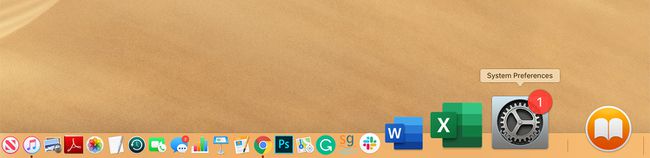
-
დააწკაპუნეთ ქსელი სისტემის პარამეტრების ფანჯარაში.
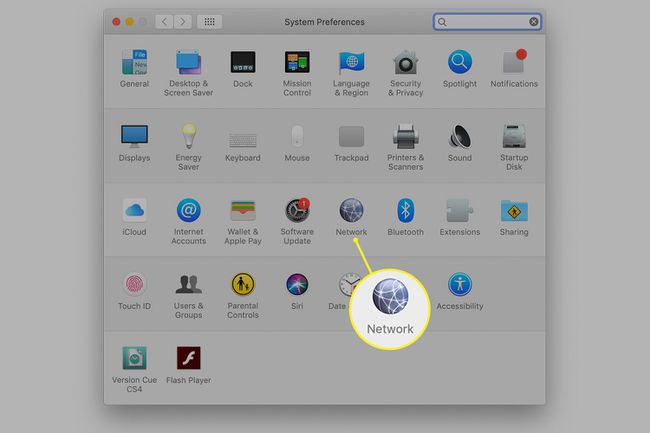
-
აირჩიეთ Ვაი - ფაი ქსელის სერვისების სიაში ფანჯრის მარცხენა მხარეს.
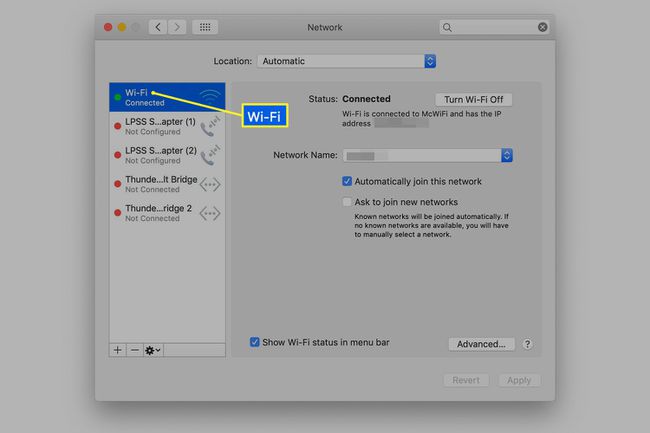
-
დააწკაპუნეთ გამორთეთ Wi-Fi სტატუსის გვერდით.
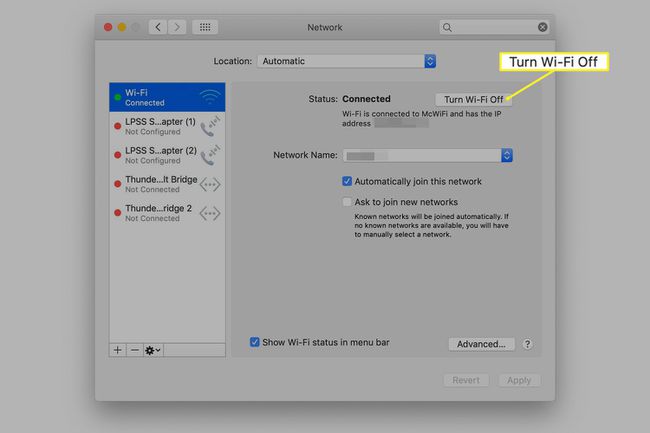
როგორ გამორთოთ Bluetooth
ბლუთუზიპერიფერიული მოწყობილობების ლეპტოპთან დასაკავშირებლად მოსახერხებელია, არის კიდევ ერთი ენერგიის გადინება, რომელიც შეიძლება გამორთოთ, თუ არ იყენებთ მას.
გაშვება სისტემის პრეფერენციები დოკიდან.
-
დააწკაპუნეთ ბლუთუზი ხატულა სისტემის პარამეტრების ფანჯარაში.
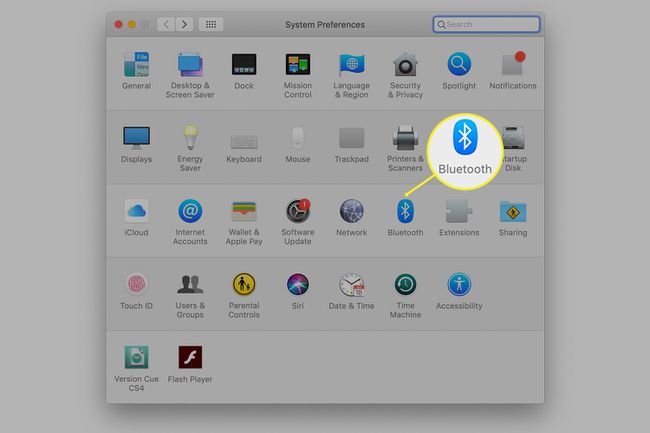
-
შეეხეთ გამორთეთ Bluetooth Bluetooth პარამეტრების ფანჯარაში.
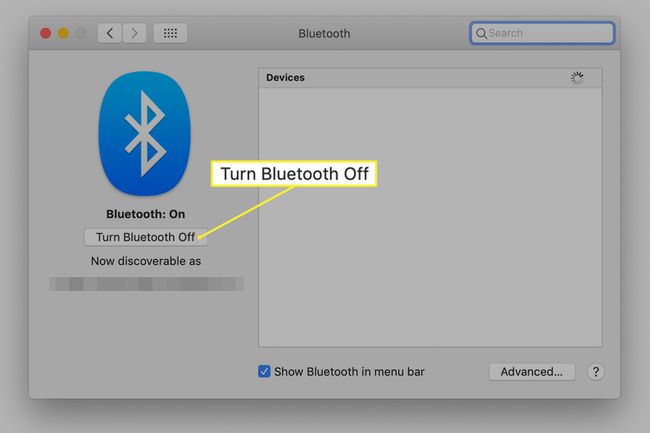
როგორ გამორთოთ Spotlight
ყურადღების ცენტრში რეგულარულად წვდება თქვენს დისკს ფაილურ სისტემაში ცვლილებების თვალყურის დევნებისთვის. მიუხედავად იმისა, რომ შეგიძლიათ მიიღოთ დამატებითი ბატარეის დრო Spotlight-ის გამორთვით, ეს არ არის რეკომენდებული. ბევრი აპლიკაცია ჩაშენებული საძიებო სისტემებით, როგორიცაა ფოსტა, იყენებს Spotlight-ს. Spotlight-ის გამორთვამ შეიძლება გამოიწვიოს ძიების ფუნქციების ჩაშლა ბევრ აპლიკაციაში. ზოგიერთ შემთხვევაში, ამან ასევე შეიძლება გამოიწვიოს აპის არ ჩატვირთვა ან გაყინვა, როდესაც თქვენ ცდილობთ მის გამოყენებას. თუმცა, თუ გადაწყვეტილი გაქვთ, ცოტა მეტი ბატარეის დრო დახარჯოთ, სცადეთ ეს კომპრომისი.
გაუშვით სისტემის პრეფერენციები და აირჩიეთ ყურადღების ცენტრში ხატულა სისტემის პარამეტრების ფანჯარაში.
-
აირჩიეთ კონფიდენციალურობა ჩანართი.
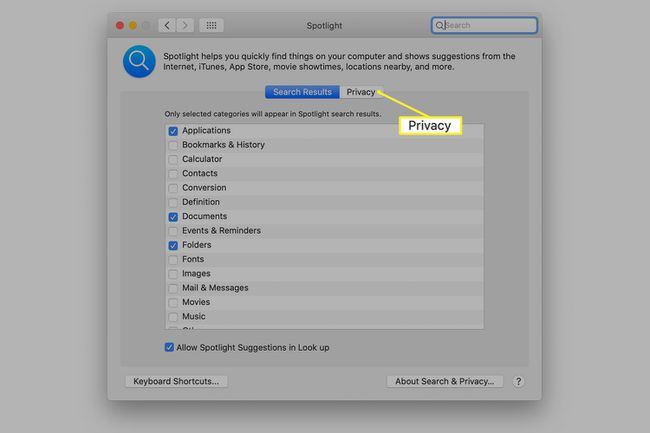
-
გადაიტანეთ თქვენი Mac-ის დისკი კონფიდენციალურობა ჩამოთვალეთ და ჩამოაგდეთ.
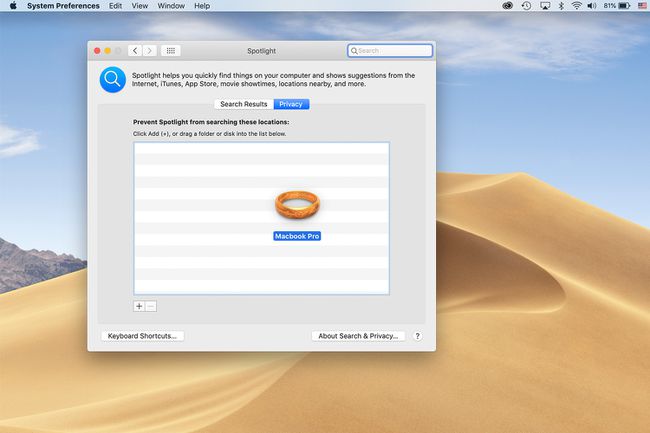
ეს ქმედება ხელს უშლის დისკის ინდექსირებას, მაგრამ მთლიანად არ გამორთავს Spotlight. ის საშუალებას აძლევს ზოგიერთ აპლიკაციას იმუშაოს ავარიის გარეშე, თუმცა მათი ძიების ფუნქცია შეიძლება არ იმუშაოს.
ენერგიის მოხმარების მართვა
ენერგიის პრიორიტეტების პანელი სისტემის პრეფერენციებში არის სადაც თქვენ მართავთ თქვენი Mac-ის ენერგიის მოხმარებას. ბატარეის მუშაობის დაზოგვის მრავალი ვარიანტი არსებობს, მათ შორის ეკრანის გამორთვა და დისკების ჩაძინება. The ენერგიის დაზოგვის პრიორიტეტული პანელი საუკეთესო ადგილია ბატარეის დაზოგვის დასაწყებად.
დატრიალდით ქვემოთ თქვენი Mac-ის მყარი დისკები ან გამორთეთ ეკრანი გამოუყენებლობის პერიოდის შემდეგ. თქვენ შეგიძლიათ გამოიყენოთ ენერგიის დაზოგვის პრიორიტეტების პანელი თქვენი მყარი დისკების დასაძინებლად, როდესაც ისინი არ იყენებთ. ენერგიის დამზოგის ეკრანზე თქვენი არჩევანი დაზოგავს ბატარეის ენერგიას, მაგრამ ეს არ არის ერთადერთი პრიორიტეტული ეკრანი, რომელიც შეგიძლიათ გამოიყენოთ ბატარეის ენერგიის დაზოგვისთვის.
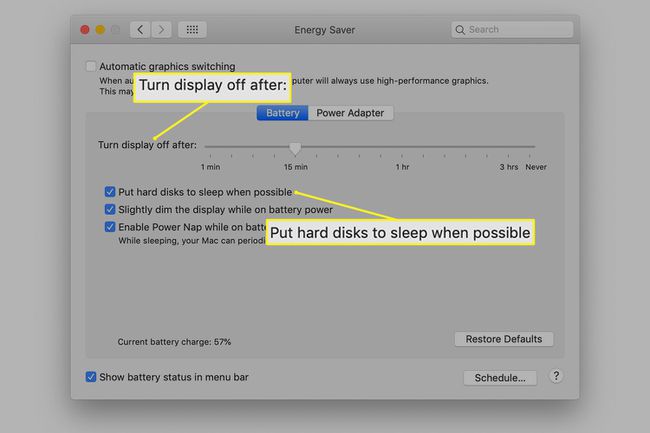
გადადით კლავიატურის პარამეტრებზე, რათა გამორთოთ კლავიატურის განათება უმოკლეს შესაძლო ინტერვალის შემდეგ, ჩამოსაშლელ მენიუში 5 წამის არჩევით. ეს ფუნქცია იყენებს ატმოსფერული სინათლის სენსორს იმის დასადგენად, საჭიროა თუ არა კლავიატურა განათდეს დაბალი განათების პირობებში. ის შეიძლება უფრო ხშირად განათდეს, ვიდრე არა, მაშინაც კი, როცა უკანა განათება არ არის საჭირო.
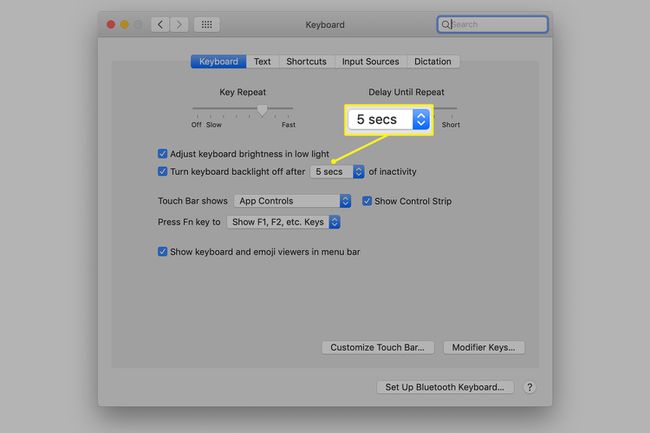
არ გამოიყენოთ ოპტიკური დისკი თუ თქვენს Mac-ს აქვს. DVD დისკის დატრიალება ენერგიის უზარმაზარი მომხმარებელია. მოგზაურობის დროს ფილმის საყურებლად ოპტიკური დისკის გამოყენების ნაცვლად, გააკეთეთ ფილმის ადგილობრივი ასლი DVD რიპერის გამოყენებით. ეს საშუალებას გაძლევთ შეინახოთ ფილმი თქვენს ლეპტოპზე და უყუროთ მას მყარი დისკიდან, რომელიც, მიუხედავად იმისა, რომ ჯერ კიდევ ენერგეტიკული ღორია, ერთზე ნაკლებია, ვიდრე ოპტიკური დისკი.
მყარ დისკებზე საუბრისას, განიხილეთ დისკის შეცვლა SSD-ით. მყარი მდგომარეობის დისკები გამოიყენე ნაკლები ენერგია, ხოლო უკეთესი შესრულება. ისინი ასევე არ აწვდიან იმდენ სითბოს, ასე რომ თქვენს Mac-ს შეუძლია დაზოგოს ენერგია გაშვებული ვენტილატორებით.
რამდენიმე სხვა იდეა, რომელიც დაზოგავს ბატარეის ენერგიას
დაწყებული macOS Mojave-ით (10.14), შეგიძლიათ აირჩიოთ მუქი რეჟიმი, რომელიც ხარჯავს ნაკლებ ენერგიას ვიდრე Light Mode.
ლეპტოპზე ხმის გამორთვა ენერგიის მოხმარების შემცირების კიდევ ერთი გზაა. თქვენი Mac-ის ჩაშენებული დინამიკების გამორთვით, ბატარეა არ იქნება გამოყენებული მოვლენებთან დაკავშირებული ნაგულისხმევი ხმების შესაქმნელად. დააწკაპუნეთ დადუმება კლავიატურაზე ღილაკით, ან გამოიყენეთ ხმის სისტემის პრეფერენციების პანელი გამომავალი გამოსასვლელად.
დააყენეთ ფოსტის აპი (ან სხვა ფოსტის კლიენტი) ისე, რომ რეგულარულად არ შეამოწმოს ელფოსტა. შეცვალეთ პარამეტრი, ასე რომ თქვენ უნდა შეამოწმოთ ფოსტა ხელით. ფოსტის ავტომატური შემოწმებები იყენებს თქვენს ქსელურ კავშირს და ატრიალებს თქვენს მყარ დისკს ახალი მონაცემების დასაწერად, თუ არის ახალი წერილი. ამის თქმა უფრო ადვილია, ვიდრე გაკეთება, მაგრამ შეამოწმეთ თქვენი ელფოსტა მხოლოდ მაშინ, როცა ეს გჭირდებათ.
macOS Monterey-ში (12.0) ასევე შეგიძლიათ ჩართოთ დაბალი ენერგიის რეჟიმი, iPhone-ის მსგავსად. ეს ფუნქცია ანელებს თქვენს ეკრანს და ანელებს პროცესორს ბატარეის დაზოგვის მიზნით.
